Smart Replyn kytkeminen päälle / pois päältä Gmailissa
Saamme päivittäin paljon sähköposteja, eikä niihin vastaaminen ole mahdollista, koska se on arkipäiväinen tehtävä. Googlen älykkään vastaustoiminnon avulla voit nyt kuitenkin vastata kaikkiin sähköposteihin vaivattomasti. Tämä ominaisuus suosittelee kolmea sopivaa vastausta viestin kontekstin mukaan. Voit valita vastaukseksi minkä tahansa ehdotuksen ja lähettää sen sitten.
Voit käyttää tätä ominaisuutta sekä Gmail-sovelluksessa että työpöydällä. Sinun on kuitenkin kytkettävä se PÄÄLLE, jotta laitteesi voi käyttää sitä. Jos haluat tietää, kuinka Gmailin älykäs vastaus otetaan käyttöön tai poistetaan käytöstä, lue tämä opetusohjelma.
Lue myös: Viivan piirtäminen tekstin läpi Gmailissa
Sisällys
Kuinka älykäs vastaus toimii?
google käyttää tekoälyä (Tekoäly) ehdottaa asiayhteyteen osuvia vastauksia chat-viestien perusteella. Lisäksi ajan myötä se oppii kirjoitustekniikoistasi ja suosittelee sinulle yksilöllisempiä ehdotuksia. Toistaiseksi tämä ominaisuus pystyy suosittelemaan vain pieniä vastauksia. Mutta koska tekniikka edistyy, päivä ei ole liian kaukana, jolloin se ehdottaa sinulle kokonaisia kappaleita.
Huomaa, että sovelluksen ja verkkosivuston Smart Reply -asetukset ovat toisistaan riippumattomia. Jos esimerkiksi olet poistanut Smart Replyn käytöstä Gmail-sivustolla, voit määrittää Gmail-sovelluksen Smart Replylle eri asetukset (päälle tai pois).
Ota Smart Reply käyttöön tai poista se käytöstä Gmail On -sovelluksessa
Ominaisuus on saatavilla Androidin ja iOS:n Gmail-sovelluksessa. Alla on vaiheet Smart Replyn käyttöön ottamiseksi.
Huomautus: Varmista, että Gmail-sovelluksesi on päivitetty. Jos ei, päivitä se ennen alla olevien vaiheiden suorittamista.
1) Avaa Gmail-sovellus Android- tai iOS-laitteessasi.
2) Napauta seuraavaksi hampurilais-/jakoavainkuvaketta vasemmassa yläkulmassa ja valitse Asetukset.
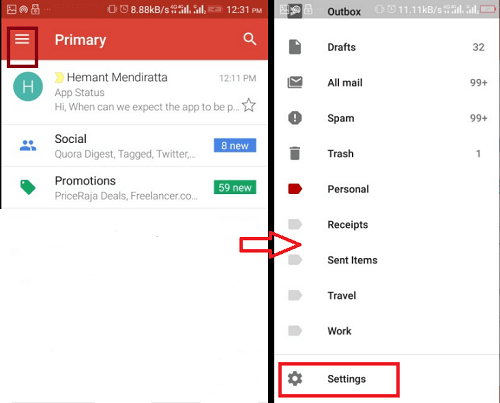
3) Kun Asetukset-näyttö avautuu, valitse Gmail-tili, jolle haluat ottaa Smart Reply -vaihtoehdon käyttöön.
4) Etsi seuraavaksi Smart Reply. Ota sitten käyttöön napauttamalla sitä. Se saattaa olla jo käytössä, kun olet päivittänyt sovelluksen.
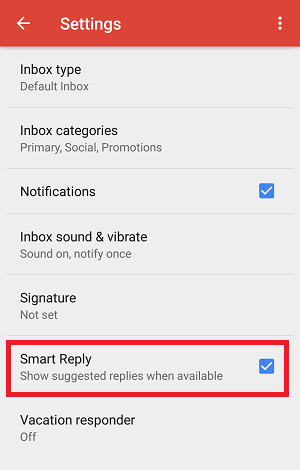
Nyt kun saat jonkun sähköpostin, jossa sinulta kysytään jotain, sinulle ehdotetaan kolme vastausta.
Alla on kuvakaappaus yhdestä ominaisuuden testaamista varten saamastani sähköpostista ja Gmailin suosittelemat vastaukset.
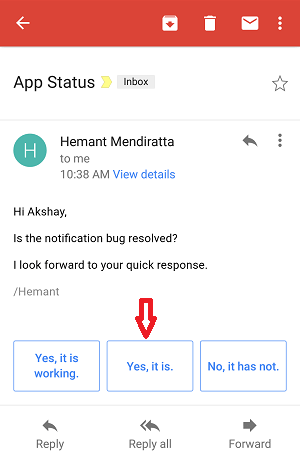
Kun valitsin yhden vastauksista, sähköposti oli valmis lähetettäväksi.
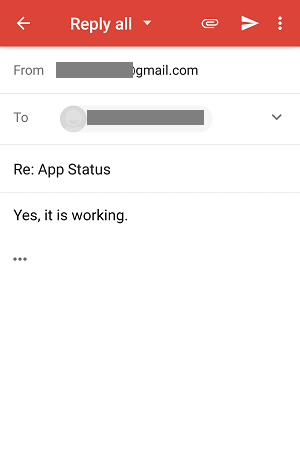 Automaattisesti ehdotetun älykkään vastauksen lisäksi voit halutessasi lisätä tekstiä vastaukseesi. Jos haluat poistaa älykkään vastausominaisuuden käytöstä, sinun on noudatettava samoja vaiheita kuin otat sen käyttöön.
Automaattisesti ehdotetun älykkään vastauksen lisäksi voit halutessasi lisätä tekstiä vastaukseesi. Jos haluat poistaa älykkään vastausominaisuuden käytöstä, sinun on noudatettava samoja vaiheita kuin otat sen käyttöön.
Avaa Gmail-sovellus -> napauta hampurilaiskuvaketta -> Asetukset-> Valitse Google-tilin->Älykäs vastaus > Napauta sitä poistaaksesi sen käytöstä.
Ota käyttöön tai poista käytöstä Gmailin vastausehdotus työpöydällä
Aiemmin tämä ominaisuus oli rajoitettu vain mobiilisovellukseen, mutta nyt voit ottaa käyttöön tai poistaa käytöstä älykkäät vastaukset myös Gmail-sivustolta.
1. Avaa Gmail selaimessasi ja kirjaudu sisään tiliisi, jos et ole jo tehnyt niin. Napsauta seuraavaksi rataskuvake oikeassa yläkulmassa ja valitse Asetukset valikosta.
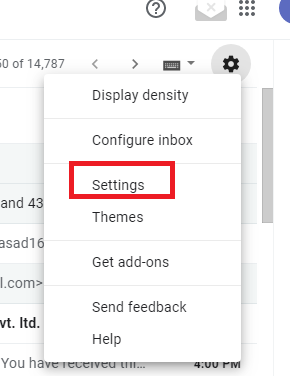
2. Nyt alla general asetukset, vieritä alas ja valitse Älykäs vastaus päällä.
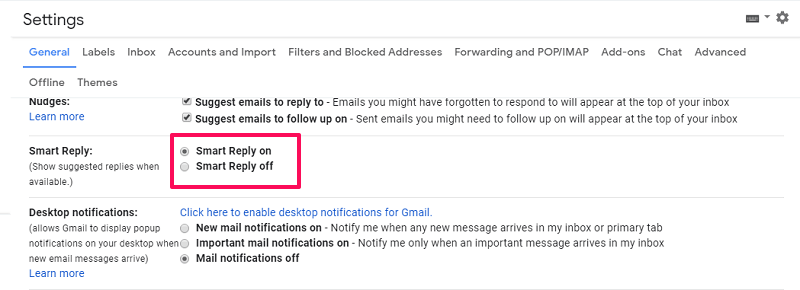
Tämän avulla Smart Reply on käytössä ja alat saada automaattisia ehdotuksia vastaaessasi sähköpostiin. Vastaanottaja sammuttaa tai poista älykäs vastaus käytöstä, voit noudattaa samoja vaiheita kuin yllä ja valita Älykäs vastaus pois päältä.
Älykkäät vastaukset eivät näy edes niiden käyttöönoton jälkeen?
Saatat kohdata tämän ongelman, että et saa älykkäitä vastausehdotuksia edes Smart Reply -ominaisuuden käyttöönoton jälkeen. Näin tapahtuu, kun joku lähettää sinulle sähköpostia ilman asianmukaista muotoilua eli sähköposti ilman aihetta tai tekstiä (viesti). Tällaiset sähköpostit eivät saa älykkäitä vastausehdotuksia niiden väärän asettelun vuoksi. Joten sinun ei tarvitse huolehtia, sillä voit kokeilla tätä ominaisuutta muiden oikein kirjoitettujen sähköpostien kanssa.
Lue myös: Gmailin offline-käyttö Chromen kanssa
Yhteenveto
Smart Reply auttaa säästämään aikaa, koska se suosittelee asiayhteyteen sopivia vastauksia. Pidin tästä ominaisuudesta todella ja aion pitää sen käytössä. Toivomme, että tämä ominaisuus auttoi sinua myös säästämään aikaasi suosittelemalla älykkäitä vastauksia.
Viimeisimmät artikkelit